예제 파일을 열어서 인쇄 미리 보기를 보게 되면 문서가 길어서 2페이지에 출력 됨을 확인 하실 수 있습니다.
이렇게 긴 표로 만들어진 문서는 배율을 조정해서 한페이지로 만들면 글자가 너무 작아져서 한페이지로 만드는 것은 좋지 않습니다. 그대로 여러 페이지로 보는 것이 좋죠.
그런데 이 경우 2페이지 이상 부터는 표의 머리글에 해당하는 부분이 출력되지 않아서
각 데이터가 무엇인지 정체가 구분되지 않습니다. 예측은 가능하겠지만 확신은 들지 않게 되는 것이죠
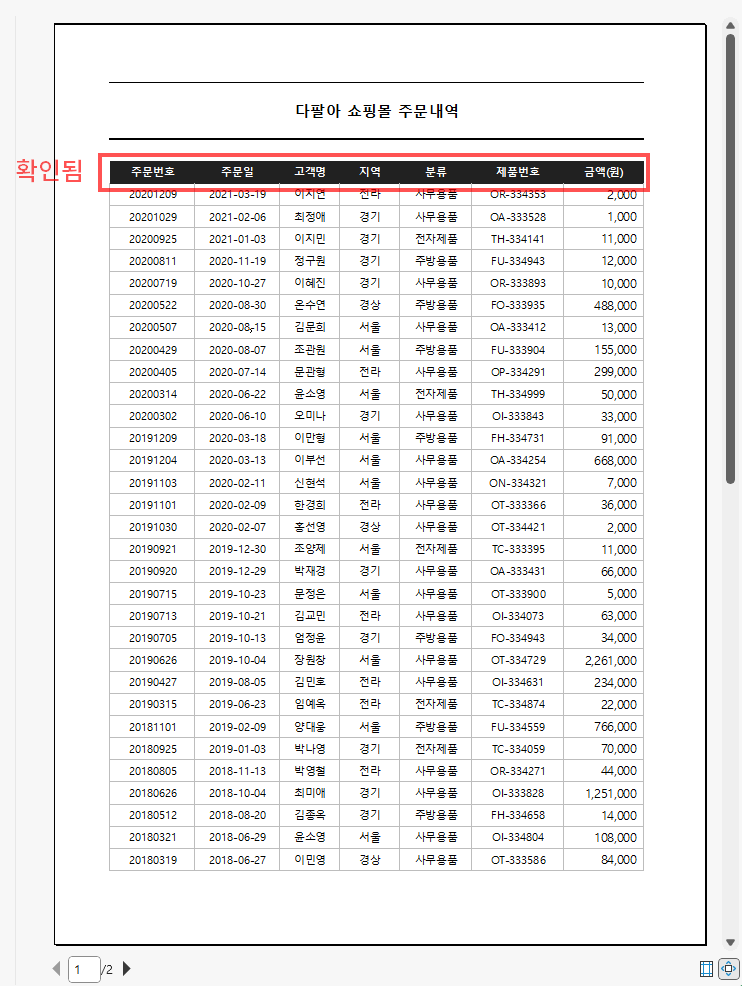
1페이지는 표의 머리글이 확인 되나
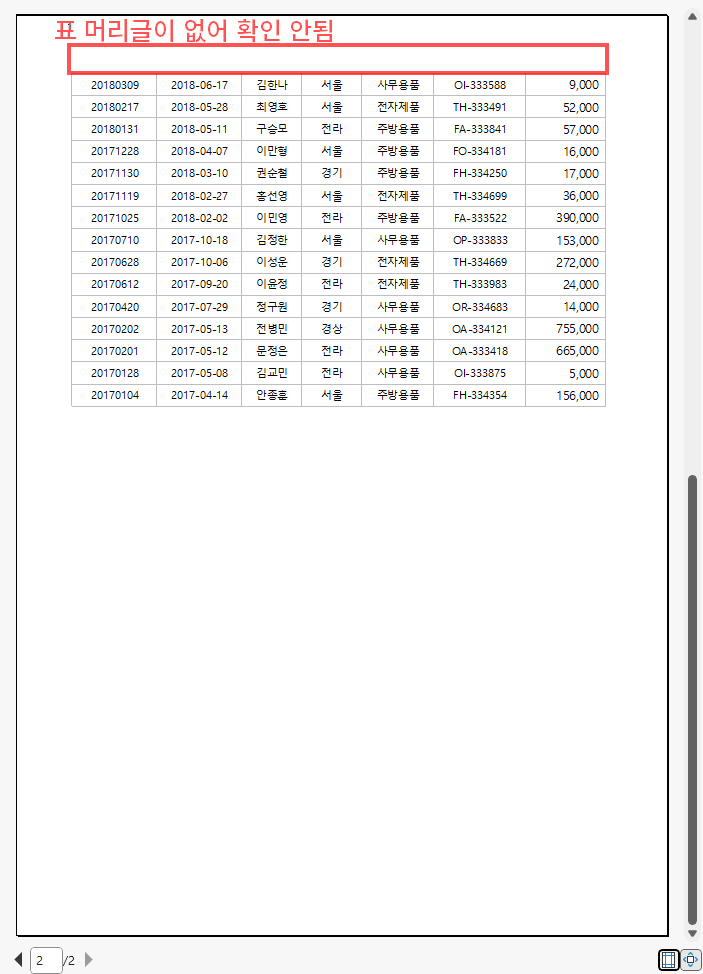
2페이지 이상부터는 그림 처럼 확인 되지 않습니다.
2페이지 이상도 최소한 표를 구분하는 머리글이 존재해야 출력한 표가 무엇인지 구분이 쉽습니다.
그렇다고 인쇄영역을 확인하고 표 머리글을 넣는 것은 복잡하기도 하고 파일로 보는 사람에게는 왜 또 이게 나왔지라고 의문이 들게 할 수 있습니다.
이 경우에 인쇄시에만 모든 페이지에 머리글을 인쇄할 수 있는 기능이 바로 인쇄 제목입니다.
이 포스팅은 쿠팡 파트너스 활동의 일환으로, 이에 따른 일정액의 수수료를 제공받습니다.
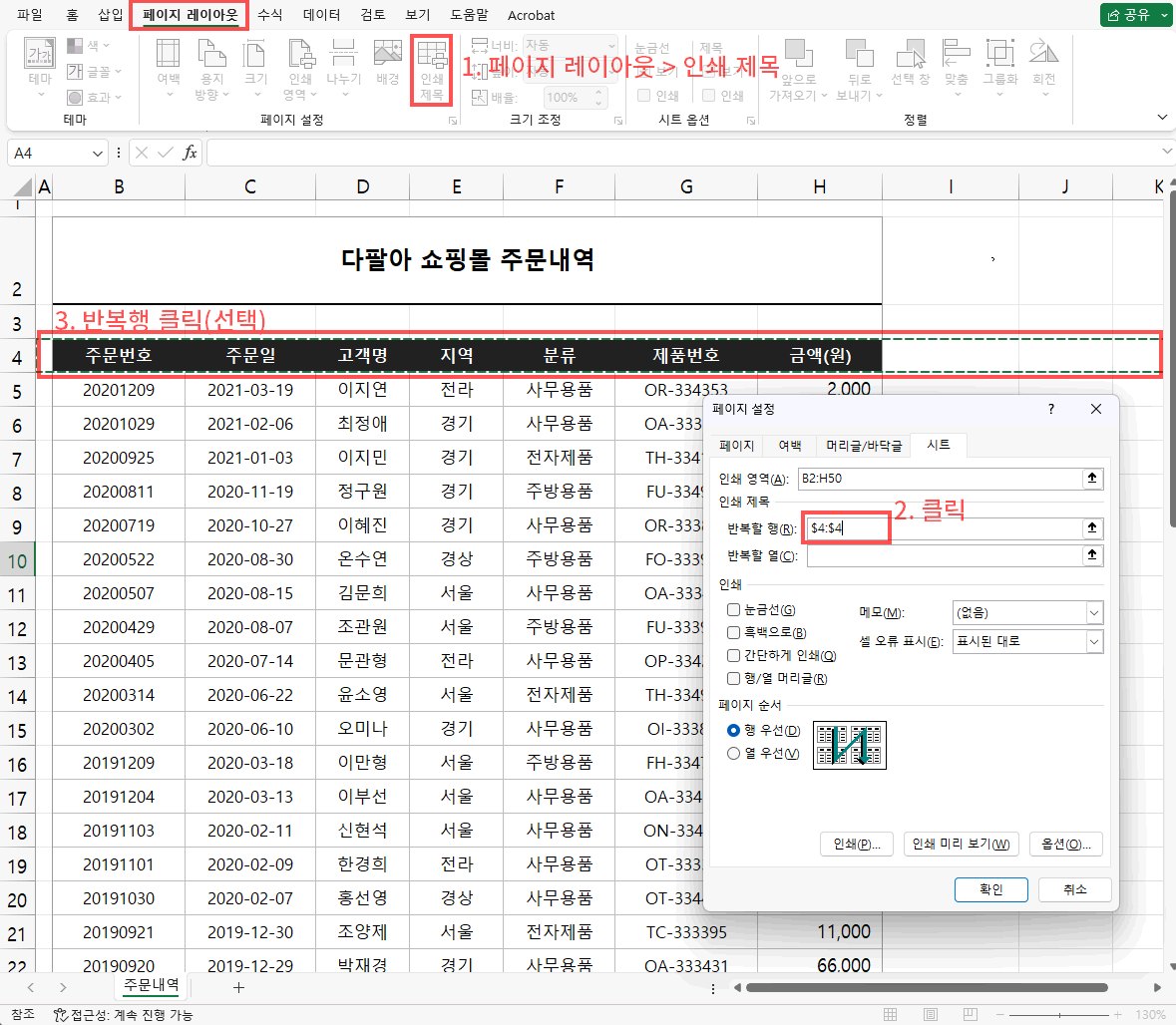
- 페이지 레이아웃 > 인쇄 제목 클릭
- 페이지 설정 대화상자에서 반복할 행을 클릭합니다.
- 인쇄시 반복해서 출력된 행을 클릭하여 선택합니다.
(이때 반복할 행은 행의 아무셀을 클릭하면 됩니다. 그리고 위아래로 드래그 하면 여러줄 선택도 가능합니다.) - 확인을 클릭해서 마무리 합니다.
결과
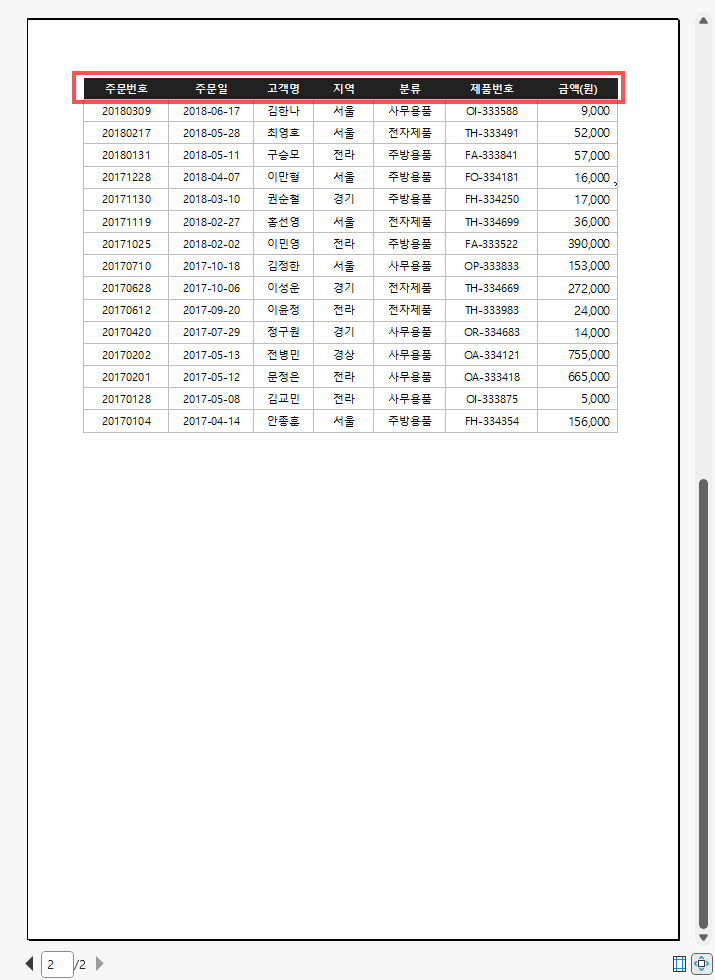
2페이지 이상 모든 페이지에 선택한 행이 인쇄시에 출력됨을 확인 할 수 있습니다.
728x90
'강좌 및 설정 > 엑셀 기초' 카테고리의 다른 글
| 화면 틀 고정 (0) | 2023.06.15 |
|---|---|
| 엑셀 인쇄 - 여러 페이지 설정(머리글,바닥글) (0) | 2023.06.11 |
| 엑셀 인쇄 - 기본 설정(자동 배율조정, 페이지 나누기) (0) | 2023.06.11 |
| 엑셀 인쇄 - 기본 설정(여백, 인쇄 방향) (0) | 2023.06.11 |
| 조건부 서식 - 아이콘 집합 (0) | 2023.06.09 |